Maison >Tutoriel logiciel >Logiciel >Comment analyser des images avec CorelDRAW et présenter l'outil de dessin de ligne centrale
Comment analyser des images avec CorelDRAW et présenter l'outil de dessin de ligne centrale
- WBOYWBOYWBOYWBOYWBOYWBOYWBOYWBOYWBOYWBOYWBOYWBOYWBavant
- 2024-02-15 11:30:09522parcourir
L'éditeur PHP Zimo vous présente les outils d'analyse d'image et de dessin de ligne centrale dans CorelDRAW. CorelDRAW est un puissant logiciel de conception graphique qui peut aider les utilisateurs à créer et à modifier des graphiques vectoriels. Lorsque vous utilisez CorelDRAW, il est important de comprendre comment analyser les images et utiliser les outils de dessin de la ligne centrale. L'analyse des images peut convertir des bitmaps en graphiques vectoriels, améliorant ainsi la qualité graphique et la flexibilité d'édition, tandis que l'outil de dessin de la ligne centrale peut dessiner rapidement et précisément des graphiques symétriques. Ensuite, nous présenterons en détail les méthodes et techniques d’utilisation de ces deux outils pour vous aider à mieux utiliser CorelDRAW pour les travaux de conception graphique.
Les opérations spécifiques sont les suivantes :
1. Ouvrez le logiciel CorelDRAW, importez l'image et réduisez la taille de l'image autant que possible. Après avoir sélectionné l'image, cliquez sur [Bitmap] - [Dessin de la ligne centrale] - [Illustration technique] dans la barre d'outils supérieure.
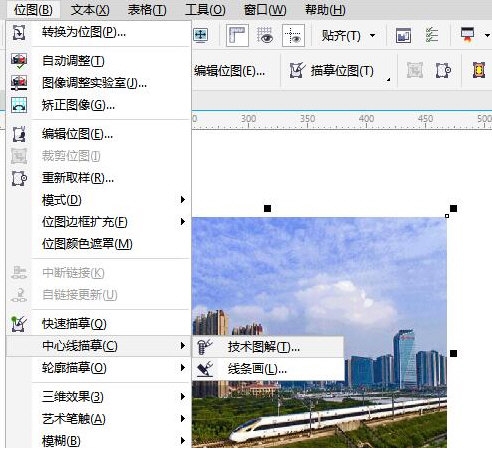
2. Ajustez les commandes et les options de suivi de l'illustration technique en fonction de l'effet d'aperçu dans la fenêtre contextuelle
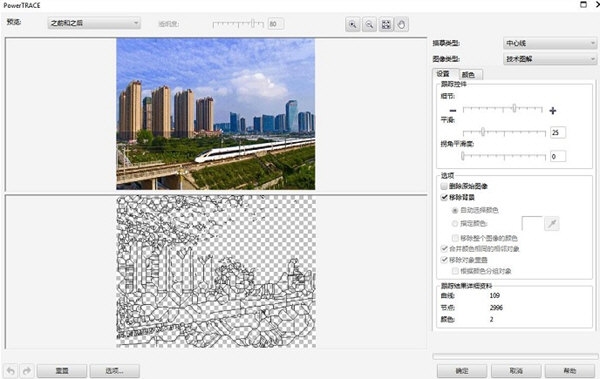
3. Lors du réglage des différents niveaux de détail, de douceur et de douceur des coins, ce qui est affiché Les effets d’illustration technique sont également différents.
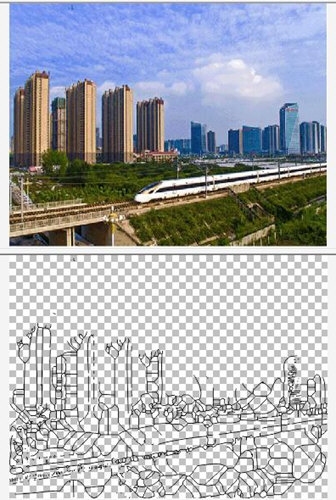
Il convient de noter que lors de l'utilisation de l'outil de dessin de ligne centrale, si l'image importée est une image vectorielle, elle doit être préalablement convertie en bitmap. Ce qui précède est le tutoriel d'analyse d'image CorelDRAW proposé par l'éditeur, j'espère qu'il pourra aider tout le monde !
Ce qui précède est le contenu détaillé de. pour plus d'informations, suivez d'autres articles connexes sur le site Web de PHP en chinois!
Articles Liés
Voir plus- Comment afficher les jeux cachés sur Steam
- Comment utiliser un logiciel approprié pour ouvrir les fichiers dll sur un ordinateur win10 ?
- Comment définir le mot de passe du compte enregistré et afficher le mot de passe du compte utilisateur enregistré dans le navigateur 360
- Comment utiliser la CAO pour marquer toutes les dimensions en un seul clic
- Comment annuler le saut automatique vers le bord d'IE

